Warum sollten Sie WordPress niemals im vorhandenen übergeordneten Design anpassen? Was passiert mit Ihren Anpassungen, wenn das von Ihnen verwendete Thema aktualisiert wird?
Die Antwort ist, dass sie verloren gehen und Ihre harte Arbeit, Ihre Website gemäß Ihrer Marke und den Messaging-Richtlinien und -Einstellungen zu erstellen, ebenfalls verloren geht.
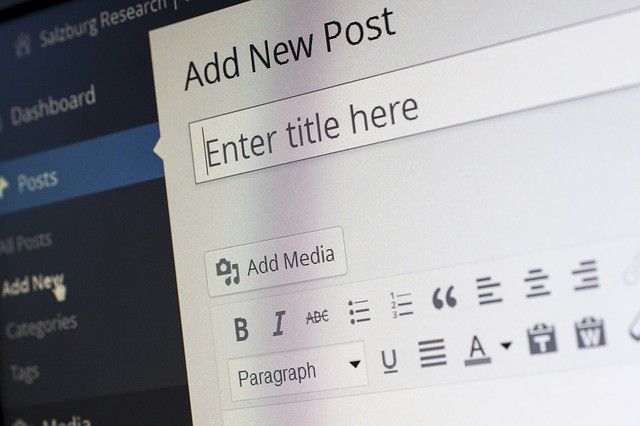
A Mit dem untergeordneten Thema können Sie ein separates CSS-Stylesheet erstellen und fügen Sie zusätzliche Funktionen hinzu, die nicht verloren gehen Betroffen, wenn das übergeordnete Design aktualisiert wird.
Dies kann manuell oder durch Installation eines untergeordneten Design-Erstellungs-Plugins erfolgen. Beginnen wir mit dem manuellen Vorgang.
Neues Verzeichnis erstellen
Erstellen Sie zunächst ein neues Verzeichnis für Ihr untergeordnetes Thema. Sie können eine FTP-Client verwenden oder über Ihr cPanel auf Ihr vorhandenes wp-content / themes-Verzeichnis zugreifen.
Um cPanel zu verwenden, rufen Sie das Hosting-Steuerungsfeld auf . Wählen Sie Dateimanagerund navigieren Sie zu dem Verzeichnis, in dem WordPress installiert ist.
In_content_1 all: [300x250] / dfp: [640x360]->Dies befindet sich normalerweise in einem Verzeichnis mit dem Namen public_html. Suchen Sie den Ordner wp-contentund öffnen Sie ihn. Klicken Sie auf Neuen Ordner erstellenund geben Sie einen Namen für Ihr untergeordnetes Thema ein. Geben Sie ihm einen Namen, den Sie später wiedererkennen werden. Ein gutes Beispiel ist nameofparenttheme-child.
Fügen Sie keine Leerzeichen in Ihren Dateinamen ein, um Fehler zu vermeiden.
Aufgrund der internen Handhabung Der Ordnername muss den Namen des übergeordneten Themas (Theme 'Slug') enthalten, wie im folgenden Beispiel gezeigt.
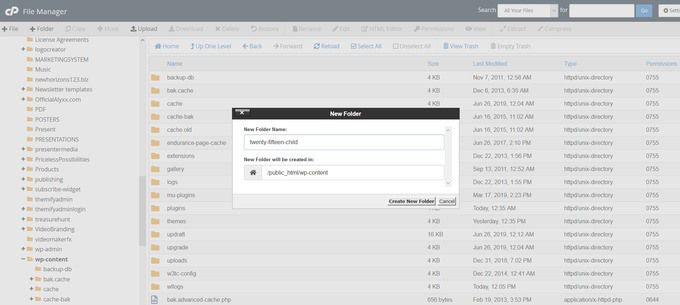
CSS-Stylesheet erstellen
Stylesheets werden in WordPress-Themes aus zwei Gründen verwendet.
Möglicherweise möchten Sie dem untergeordneten Design keine neuen Stile hinzufügen. Das Stylesheet muss jedoch noch vorhanden sein, um bestimmte Elemente wie den Namen Ihres Themas und den Namen des übergeordneten Themas zu definieren.
Daher müssen Sie ein neues Stylesheet für Ihr untergeordnetes Thema erstellen. Als Nächstes erstellen Sie eine Textdatei für das CSS-Stylesheet, in der die Regeln definiert werden, die das Aussehen Ihres untergeordneten Designs steuern.
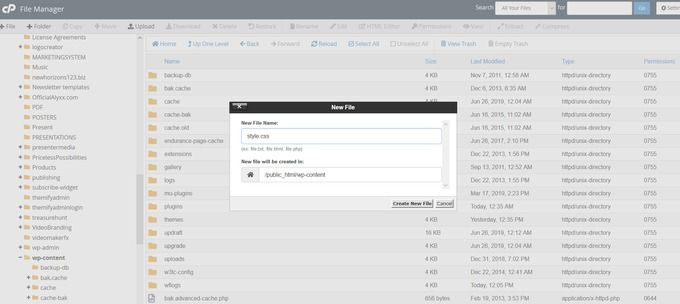
Die CSS-Datei für das untergeordnete Thema hat dann Vorrang vor dem übergeordneten Thema.
Sie müssen das einschließen Die folgenden Informationen sind in Ihrer Textdatei enthalten:
Stellen Sie sicher, dass der folgende Kopfkommentar am Anfang der Datei im Stylesheet enthalten ist. WordPress liest diese Informationen und weiß, dass ein untergeordnetes Thema verwendet wird.
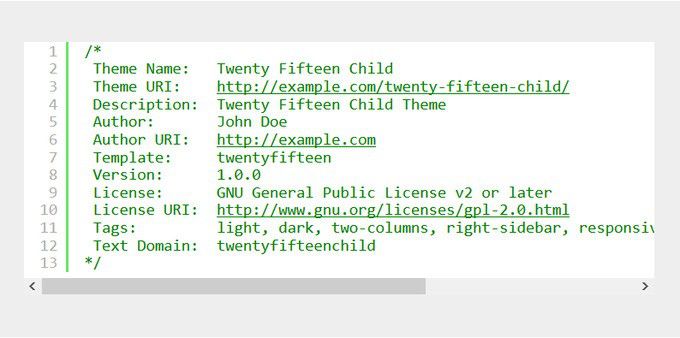
Sie möchten der Vorlage besondere Aufmerksamkeit schenken Etikett. Es sagt WordPress, was das übergeordnete Thema Ihres Kindes ist. Beachten Sie, dass bei dem Ordner, in dem sich Ihr übergeordnetes Thema befindet, die Groß- und Kleinschreibung berücksichtigt wird.
Technisch gesehen können Sie jetzt Ihr untergeordnetes Thema aktivieren. Wenn Sie jedoch ein komplexeres untergeordnetes Thema erstellen möchten, müssen Sie benutzerdefinierte PHP-Funktionen hinzufügen.
Erstellen Sie eine Datei functions.phpim untergeordneten Thema ( im selben Verzeichnis wie die von Ihnen erstellte Datei style.css). Hier sollten Dinge wie zusätzliche Postformate hinzugefügt werden.
Wie bei Ihrer CSS-Datei werden die Änderungen oder Ergänzungen Ihrer PHP-Datei automatisch mit den Funktionen des übergeordneten Elements zusammengeführt oder überschrieben.
Für Dinge wie Postformate, die mit einem add_theme_support ()hinzugefügt werden, fungieren sie als Überschreibungen anstelle von Zusammenführungen.
Bei Verwendung von add_theme_support ()Sie müssen einige zusätzliche Schritte unternehmen, um sicherzustellen, dass das untergeordnete Thema das übergeordnete Thema überschreibt.
Dies kann kompliziert werden. Wenden Sie sich daher an William Pattons Post über die Verwendung von WordPress-Postformaten, den Leiter des aktuellen WordPress-Thementeams.
Stile und Skripte hinzufügen, um die Funktionen des übergeordneten Themas zu überschreiben
Als Nächstes müssen Sie sicherstellen, dass das untergeordnete Thema die Funktionen und des übergeordneten Themas übernimmt Stile oder spiegeln die neuen Stile wider, die Sie verwenden möchten.
Stile werden verwendet, um das Erscheinungsbild Ihrer Website zu ändern. Skripte verbessern die Funktionalität. Die Art und Weise, wie Stile und Skripte zu Ihrer WordPress-Site hinzugefügt werden, ist ebenso wichtig wie der Inhalt der Dateien.
Mit der Enqueue-Funktion von WordPress können Sie dies erreichen.
Enqueueing bezieht sich auf die Art und Weise, wie Stile und Skripte zu WordPress-Sites hinzugefügt werden, damit sie sich auf das auswirken, was Benutzer sehen, wenn sie Ihre Site besuchen.
Die Verwendung zahlreicher Plugins, um dasselbe Ergebnis zu erzielen, führt häufig zu Kompatibilitätsprobleme und defekte Websites.
Wp_enqueueVerbessert nicht nur die Leistung Ihrer Website, indem der Aufwand für Plugins verringert wird, sondern verbessert auch die Benutzerfreundlichkeit.
Verwendung von 'wp_enqueue'
Um die Stile für Ihr untergeordnetes Thema auszugeben, müssen Sie eine Funktion namens wp_enqueue_style ()verwenden.
Diese Funktion benötigt einige Informationen, die wichtigste ist jedoch der Name (oder 'Handle') und der Speicherort der Datei.
Innerhalb der -Funktionen. phpdatei füge folgendes hinzu c Ode.
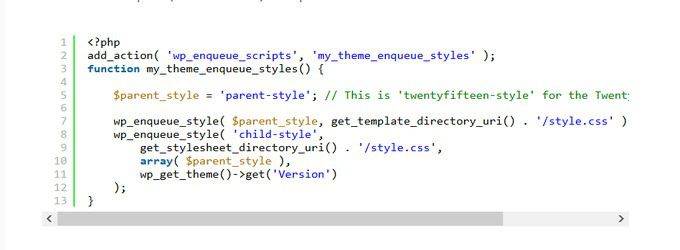
Dieser Code fügt hinzu das Stylesheet aus dem übergeordneten Verzeichnis und fügt dann auch das Stylesheet für das zuvor erstellte untergeordnete Element hinzu. Beachten Sie, dass der Text im Elternstilmit dem Namen des Elternthemas übereinstimmen sollte, wobei am Ende der Text im Stileingefügt wird.
Aktivieren Sie Ihr Kind Thema
Wenn Sie die Dateien für Ihr untergeordnetes Thema auf dem Server im Ordner wp-content / themes / yourthemenameerstellt haben, ist sie in WordPress verfügbar Dashboard, das Sie aktivieren können.
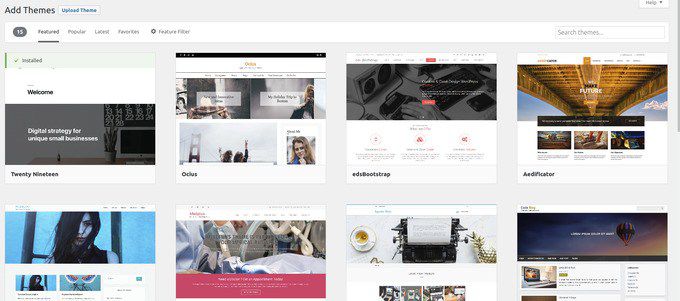
Um andere Vorlagen zu überschreiben, können Sie sie aus dem übergeordneten Thema in das untergeordnete Thema kopieren. Alle Vorlagendateien, die im untergeordneten Element denselben Namen wie im übergeordneten Element haben, werden überschrieben. Passen Sie dann den Inhalt der Vorlagen nach Bedarf an.
Neue Vorlagen hinzufügen Sie müssen lediglich eine neue Datei mit dem richtigen Namen erstellen und Ihren eigenen Inhalt hinzufügen. Der obige Abschnitt erklärt den manuellen Vorgang.
Lassen Sie uns nun darüber sprechen, wie Sie untergeordnete Themen mit einem WordPress-Plugin erstellen.
Verwenden Sie ein WordPress-Plugin
Protokoll in Ihr WordPress-Dashboard. Klicken Sie auf Plugins>Neu hinzufügen. Suchen Sie nach dem untergeordneten Thema .
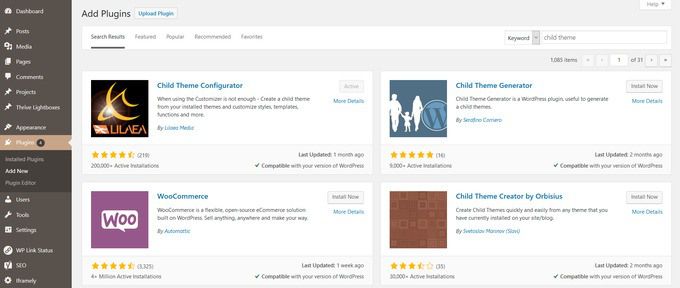
Das erste Plugin, das Sie sehen, ist die Child Theme Configurator. Dies ist eine gute Wahl, wie im obigen Screenshot zu sehen, da es:
Klicken Sie auf Jetzt installieren>Aktivieren. Der nächste Schritt ist, zu Extraszu navigieren und dann untergeordnete Themen auszuwählen.
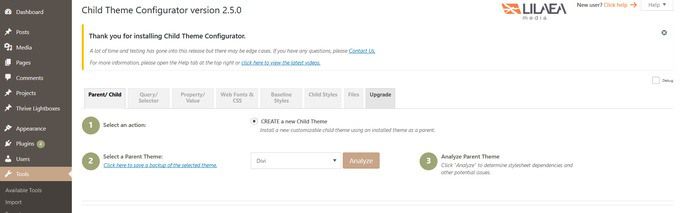
Suchen Sie Ihr übergeordnetes Thema und wählen Sie es aus dem Dropdown-Menü aus. Wählen Sie Analysieren, um sicherzustellen, dass Ihr Thema als untergeordnetes Thema verwendet werden kann.
Im Folgenden finden Sie eine schrittweise Anleitung zum Einrichten des Child Theme Configurator. Wenn Sie sich für ein anderes WordPress-Plugin entscheiden, finden Sie leicht ein Tutorial zum Einrichten des Plugins.
Wie Sie jetzt wissen, sind untergeordnete Themen unterschiedliche Themen, deren Funktionalität sich auf das übergeordnete Thema stützt.
Wenn Sie ein untergeordnetes Thema verwenden, WordPress sucht nach dem Kind vor dem Elternteil und folgt dem Stil und der Funktionalität des Kindes, falls vorhanden.
Sparen Sie sich viel Zeit, Ärger und zukünftige Kopfschmerzen, wenn das Elternthema von aktualisiert wird Erstellen eines untergeordneten Elements, das von der Aktualisierung nicht betroffen ist.